当前位置:
首页 >
Chrome浏览器频繁闪屏是否与显卡驱动有关
Chrome浏览器频繁闪屏是否与显卡驱动有关
时间:2025-07-16
来源:谷歌浏览器官网
详情介绍

1. 判断是否为显卡驱动问题:打开Chrome浏览器,在地址栏输入`chrome://settings/`,进入设置页面。在搜索框中输入“硬件加速”,查看该选项的状态。若硬件加速功能开启时出现闪屏,可尝试关闭它,然后重启浏览器,观察闪屏问题是否解决。若关闭后问题消失,可能是显卡驱动与Chrome浏览器的兼容性问题导致闪屏。
2. 更新显卡驱动:访问显卡制造商的官方网站,如NVIDIA、AMD或Intel等,找到对应显卡型号的驱动程序下载页面。下载并安装最新版本的显卡驱动。安装完成后,重新启动计算机,然后打开Chrome浏览器,检查闪屏问题是否依旧存在。需注意,最新的驱动版本不一定最稳定,若更新后问题出现,可考虑回滚到之前的稳定版本。
3. 回滚显卡驱动:在Windows系统中,右键点击“此电脑”,选择“管理”,在弹出的计算机管理窗口中,找到“设备管理器”。展开“显示适配器”,右键点击显卡设备,选择“属性”。在显卡属性窗口中,切换到“驱动程序”选项卡,点击“回滚驱动程序”按钮,按照提示完成操作。回滚完成后,再次打开Chrome浏览器,查看闪屏现象是否改善。
4. 检查系统与驱动的兼容性:部分操作系统更新后,可能与现有显卡驱动不兼容,导致Chrome浏览器闪屏。可查看系统更新日志和显卡驱动更新说明,了解是否存在此类兼容性问题。若存在,可等待显卡制造商发布适配新系统的驱动版本,或在系统设置中调整相关参数,以改善兼容性。
继续阅读
谷歌浏览器标签页管理功能实测与优化方案
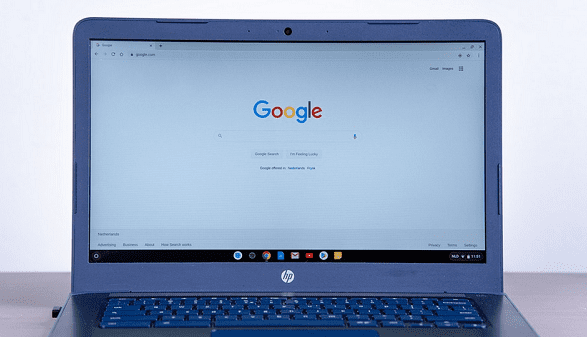 文章对谷歌浏览器的标签页管理功能进行了实测,介绍了高效使用和优化多标签操作的方法,帮助用户合理整理浏览内容,提升工作效率和浏览体验。
文章对谷歌浏览器的标签页管理功能进行了实测,介绍了高效使用和优化多标签操作的方法,帮助用户合理整理浏览内容,提升工作效率和浏览体验。
Google Chrome插件能否实现网页内容高亮
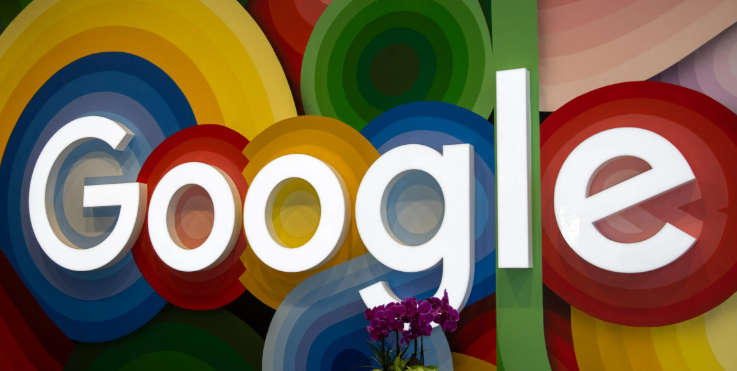 Google Chrome插件能否实现网页内容高亮,多款扩展提供高亮、注释、划词翻译等功能,便于用户重点阅读和信息整理。
Google Chrome插件能否实现网页内容高亮,多款扩展提供高亮、注释、划词翻译等功能,便于用户重点阅读和信息整理。
Chrome浏览器账户同步设置及常见问题解决方案
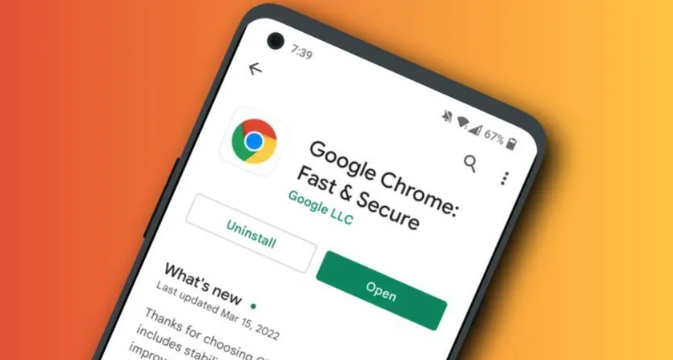 Chrome浏览器账户同步功能强大,本文介绍设置步骤及常见问题解决方案,保障数据一致性与账户安全。
Chrome浏览器账户同步功能强大,本文介绍设置步骤及常见问题解决方案,保障数据一致性与账户安全。
Chrome浏览器插件是否支持标签页使用统计分析
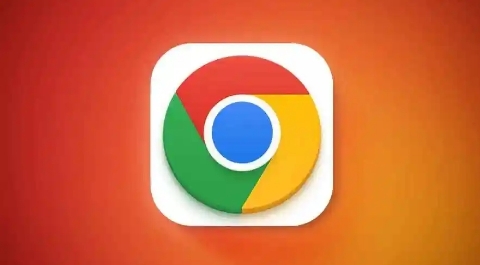 Chrome浏览器插件可统计各个标签页的使用时长、点击频率和停留时间,并以图表形式展示浏览习惯数据,便于行为分析与页面优化。
Chrome浏览器插件可统计各个标签页的使用时长、点击频率和停留时间,并以图表形式展示浏览习惯数据,便于行为分析与页面优化。
